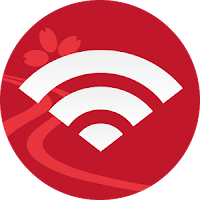コキー'Coqui'はデジタル難民のマスコット!?
南米に住む可愛らしい蛙のコキー'Coqui'君。デジタル世界は無関係。それでも元気。コキーはデジタル世界の存在など気にしない、彼らからはデジタル難民と呼ばれる人たちのマスコットかな。
※
このブログは閉鎖予定のコキーのデジタルライフから有用と思われるコンテンツを流用する。
Coqui(コキー)
デジタル難民
Coqui Digital Life
http://shinshu.fm/MHz/02.12/
※
デジタル難民の本質
ある世代から前の年配の人たちがデジタル難民でそれ以降の若い人たちはデジタル市民と理解していたら大間違い。明治、大正、昭和戦前、昭和戦後、バブル世代、ゆとり世代、平成世代などとやってみて、一番若い平成生まれは最初からIT環境に囲まれて普通に使っているのでデジタル市民化と言えば、そうは行かない。
デジタル環境は常に変化を続けている。次々と新しいものが出て来る。
常に追い続けることが出来る人は少ない。
自分の得意な分野で追従するのが関の山。不得意な分野では昔の知識が役に立たない。
得意な分野でも年齢を重ねれば追従は徐々に難しくなりやがては振り払われてしまう。
結局、誰でも徐々にあるいは急速に新しいITから置いてけ堀を食らうのだ。
ここは覚悟しないといけない。
だから、ITい対する発想を変えないと 駄目になる。
これはIT分野で生きてきた人にとって特に深刻な問題だ。
※
スマホ画面アイコン割当問題
スマホ画面アイコン配置の考え方
キャリアやメーカーが提供するテーマを使えば自分好みのデザインを楽しむことが出来る。ビジネスライクを徹底して一切テーマを使わずシンプルを決めることも出来る。
しかし、どのアプリの何枚目の画面に配置するかはやはり自分で決めるしかない。
※
スマホの画面にアプリアイコンをどのように割り当てるかの問題。
アプリの数と画面サイズがパソコンなら何とか収めることが出来ても画面の小さいスマホでは無理。タブレット端末でも無理だ。
加えてスマホは持ち歩く。知らずに画面に触ることもあれば水に濡れることもある。
※
<トップ画面/ホーム画面>
スマホの暴走のリスクを考慮する。
スマホはポケットの中で勝手に何らかのものが画面に触れて反応したり、雨に濡れた時に画面の接触感度が変わって勝手に反応したり、スマホケースとの相性でスマホケースが濡れたり摩耗したりして画面が反応したりする。
暴走すると勝手に不規則にあるいは継続してタッチ操作が行われるので内が始まるか分からない。
トップ画面に置きたくないのは発信型のアプリ。
電話、メール、SMSなど。
決済型も避けたい。
電子メール、ネットバンキング関連。
良くチェックするものや素早く使いたいものを置きたい。
ニュース、天気、時計、検索、ブラウザ、カメラ、
トップ画面は他人の目に触れやすいこともあるので、アイコンの数は少なくした方が良い。お好みの写真や画像を背景にして楽しむのが良いだろう。
※
キャリアやメーカーが提供するテーマを使えば自分好みのデザインを楽しむことが出来る。ビジネスライクを徹底して一切テーマを使わずシンプルを決めることも出来る。
しかし、どのアプリの何枚目の画面に配置するかはやはり自分で決めるしかない。
※
スマホの画面にアプリアイコンをどのように割り当てるかの問題。
アプリの数と画面サイズがパソコンなら何とか収めることが出来ても画面の小さいスマホでは無理。タブレット端末でも無理だ。
加えてスマホは持ち歩く。知らずに画面に触ることもあれば水に濡れることもある。
※
<トップ画面/ホーム画面>
スマホの暴走のリスクを考慮する。
スマホはポケットの中で勝手に何らかのものが画面に触れて反応したり、雨に濡れた時に画面の接触感度が変わって勝手に反応したり、スマホケースとの相性でスマホケースが濡れたり摩耗したりして画面が反応したりする。
暴走すると勝手に不規則にあるいは継続してタッチ操作が行われるので内が始まるか分からない。
トップ画面に置きたくないのは発信型のアプリ。
電話、メール、SMSなど。
決済型も避けたい。
電子メール、ネットバンキング関連。
良くチェックするものや素早く使いたいものを置きたい。
ニュース、天気、時計、検索、ブラウザ、カメラ、
トップ画面は他人の目に触れやすいこともあるので、アイコンの数は少なくした方が良い。お好みの写真や画像を背景にして楽しむのが良いだろう。
※
Xperia Z5 機種交換|環境データ移行手順の検証 (F)データ消去/返却
Xperia Z5 機種交換|環境データ移行手順の検証 (F)データ消去/返却
機種交換は旧機種を返却する必要が有る。
返却する前にスマホ内のデータを削除すること。
※
キャリアKDDIauからの案内には初期化の手順が記載されている。これをやれば十分だろうが、余計な手順を踏むことにする。
まずアプリの削除(アンインストール)
手間だけど、未確認のアプリが存在しないか確認する意味でも有用か。
次は、設定のメニューにあるバックアップとリセットの実施。
初期化を実施。工場出荷状態に戻る筈だ。
これで端末としてやることは終了。
※
最後は、同梱されていた専用の封筒に入れて送り返すだけ。
※
機種交換、機種変更は何回やっても面倒だ。
出来るだけキャリアに依存しない利用を徹底すべきだった。
特にauは余計なサービスが多くあってしかもなかなか削除できないのでとても煩わしい。
<返却>
機種交換した古いスマホは同梱されていたゆうパックの封筒に入れて郵便ポストに投函するだけ。
本日投函。機種交換の荷物が届いたのが10月26日だから丁度14日目の返却投函となった。
※
Xperia Z5 機種交換|環境データ移行手順の検証 (E)データ退避
Xperia Z5 機種交換|環境データ移行手順の検証 (E)データ退避
Xperia Transfer が期待通りに全退避をしてくれていれば、この手順は不要。
ところが通話録音アプリACRの場合は履歴が移されていないのが確認できたのでXperiaTransferに期待しない方が無難と判断。
結局、内部ストレージと外部ストレージ(マイクロSDメモリカード)の内容をパソコンに全退避を実施。実際に必要なものは後で選別。
※
今後のアプリは、スマホに限らずパソコンでも、 信頼できるクラウド退避型のものを利用すべきだろう。徹元のデバイス(スマホもパソコンも外付けディスクも)は簡単に動作不良になる。ハード原因、ソフト原因、外部からの攻撃などで。
※
退避⇒保管
- 必要なものを選別して既存の保存ファイルと重複が無ければ適切な場所に保管。
- 保存対象
- 写真/映像
- 通話録音
- その他
機種交換は旧機種を返却する必要が有る。
返却する前にスマホ内のデータを削除すること。
※
Xperia Z5 機種交換|環境データ移行手順の検証 (D)本体設定
Xperia Z5 機種交換|環境データ移行手順の検証 (D)本体設定
Xperia Z5 機種交換|環境データ移行手順の検証 (D)本体設定
STAMINAモード
- 例えポケモンGOでもゲームを楽しむならスタミナモードはオフにしておかないとボールも上手く投げることが出来ない。一方で1日中動作させておきたいなら常時オンにしておかないと電池が持たない。結構面倒なのだ。
設定
開発者向けオプション
なぜ必要だったか忘れた。何らかの設定で必要だったか。
- 開発者向けオプション:ON
- 自動しシステム更新:ON
- スリープモードにしない:ON
バッテリーの設定を見ていて驚いた。 両方ともスタミナモードでほぼ100%充電の状態で、待ち受け時間は古い機種は後2日弱。新しい機種は5日強。バッテリーの劣化がよく分かる。しかhし、まだ1年半だ。画面の明るさ設定などが違っていてその結果だろうか。
Xperia Z5 機種交換|環境データ移行手順の検証 (C)Xperia Transfer
今日はXperia Transferを使ってみる。
古いスマホにデータを残したまま手元のパソコンを経由させるデータ移行のやり方で最もリスクが少ないと判断した。
ゲロゲロ!。説明を読むとパソコン経由の場合は転送元がいPhoneに限定されている。こんなことってあるのかな。間違いじゃないの?。ソニーってどこかずっこけているね。構わず進めることにしよう。
※
ハードウエア準備
①②新旧2台のスマホ。③マイクロUSBケーブル。④パソコン。
手順
◆パソコンにXperia Companionをインストールする。
◆パソコンと古スマホ(転送元スマホ)を接続する。
※
『XperiaTransferが使えない』
最新のパソコン環境ではデバイス(スマホ)が接続されると中のデータを自動的に取り込んでバックアップしようとするソフトが幾つも動いている。リソースコントロールの下手なXperiaTransferが出番をなくすようだ。
ソニーはその辺を熟知してリソース開放のための手順を示すべきだが何もやっていない。ホームページは古い内容と言うより間違った記述を放置している。
Xperia Z5 機種交換|環境データ移行手順の検証 (B)アプリ
Xperia Z5 機種交換|環境データ移行手順の検証 (B)アプリ
最初にやるのはアプリの棚卸。仕訳。
今使っているアプリ|今使っていないけどインストールされているアプリ|今使っていないしインストールもされていないけど関心の強いアプリ
※
先ず画面上に配置されたアイコンをチェック
(順不同)
※
TCスマホナビ(トヨタのカーナビアプリ) ⇒削除
- 試しに使ってみたが今一の印象。本物のカーナビがずっこけた時の代替手段の一つ。殆ど使っていない。
- テレビで宣伝していたヤフー!ナビを試すのも良いだろう。
- グーグルカレンダーをエミュレートするタイプ(グーグル純正ではない?)。これは必須。
- 標準ツールのものは同期が不確かだから使わないこと。
- 歩数計その他。使いやすい。
- (履歴)ライフログデータ(これまでの履歴)が引き継がれるか。何処を探して公式な説明が見当たらない。
- (設定)体重など。 ⇒プロフィールで体重身長歩幅などを設定。
- 機種変更時のデータ継続はサインインするアカウントを一致させれば可能なように思う。但し、機種変更当日分は正確に反映させることが出来ないようだ。もし、データの連続性に拘るなら就寝直前か起床直後にした方が良いかも知れない。
- ニュースアプリ自体は必須だが、スマートニュースは広告が目立つようになって満足度が急速低下中。グノシーかヤフーかいくつか探し直すべき。
- (設定)購読メニュー。配信時間。05:30-11:30-17:30-23:30. 通知なし。画面ロックしない。
- QRコードリーダーで利用したかな。普段使うことはない。誰がインストールしたか不明。取り敢えず削除。
- この手のアプリは多い。アプリ検索を行うとQRコードリーダーが表示された。次回本当に必要になったら改めて検索して良いが、情報収集目的のマルウエアも紛れ込んでいる懸念がある。選ぶべきはもっと利用されている評価の高いもの。例:QRコードリーダー(TWMobile)。
- 新規にインストールしてみたら広告が煩い。他にもあるだろう。
- 使うことは滅多にない馬鹿アプリ。無料利用の場合は地域の制限が入るので東京では東京の多くの民放が聴けるが地方では少数のローカル放送が聴けるだけ。ネットラジオの意味が無い。有料ならできるので技術的な問題ではなさそうだ。
- それでもマツダコネクトのラジオよりは良さそうだ。
- ⇒最早スマホのゴミ!。
- 暇つぶしに見る程度。普通にブラウザでも株価ぐらいはチェックできる。
- よく見る銘柄登録あり。
- 監視カメラ。
- アクセス設定あり。パスワード、端末番号が必要。PLANEXのセキュリティは甘いので利用は要注意。
- 長距離ドライブ中に利用。カーナビのラジオは馬鹿に加えて音質も悪いのでネットラジオは重宝する。
- (設定)バッファサイズ。トンネル山影対策のためバッファは最大(180秒)にしておくこと。
- 普通に利用。車のカーナビ(マツコネ)が馬鹿だからドライブに出かけた時も離せない。
- 標準アプリのようにGoogleアプリは一括してフォルダーに収まっていた。 iOSだとこうはいかないのだろうか。
- これだけアプリが溢れているとどこに何があるのか分からなくなる。新しいスマホに収容されていたアプリ検索はシステム移行など一斉にアプリをチェックするような時はとても重宝する。
- (設定) 起床時間(06:00)、モーニングコーヒー(09:30)、アフタヌーンコーヒー(15:30)、就寝時間(22:00)
- 特にこだわりなし。標準ユーティリティのもので十分。
- ツールフォルダーに入っている。
- 散歩中に楽しむ。
- (設定)アカウント。結構面倒だ。
- エラー「GPS信号を探しています」が出る。 これはスマホの設定の「位置情報」が、高精度モードになっていない時に出て来るもの。
- 案外面倒だ。
- (履歴)これは引き継ぎたい。 ⇒どういう訳か引き継がれていた。理由不明。
- (設定)電話帳。⇒これもどうやら引き継がれたみたいだ。理由不明。
- (ファイル)音声
- アンドロイド純正。是非は不明。
- 端末純正。
- ローカルファイルは退避。(多分、自動でクラウドに保存済み)
- 機種変更
- 引き継がれていた?。アカウントが別のものになっていたので失敗かも。
- どのアカウントで利用するかだけを気にしていれば良さそうだ。
- Google標準アプリでアカウントにさえ注意すればそのまま使える。
- もっともウザいアプリの一つ。インフォボックスには下らないものが投げ込まれてくる。その都度ノイズを発生する。削除の手間が発生する。これ止める方法はないのかな。
- キャリアからの緊急メッセージだけで他は一切カットしたい。 ◆設定を調べること!
- 使ったことないけど写真が納まっている。デバイス上の画像を単純に日付順で表示している。
- グーグルフォトとクラウド連携しているのでデバイス上に無くても表示される。時として混乱する。
- その意味ではこのアルバムも作動させておいた方が画像管理上は勘違いしないので好ましいと言える。
- 殆ど使わない。残念ながらXperiaはアンテナ内蔵がないので実質テレビを見ることは出来ない。欠陥品。
- 内容はごった煮の状態。過去の色々なものがシステム更新のたびにマージされて収拾がつかない状態。これは別に改めて確実な整理方法を明確にする必要が有る。
- ◆整理を急げ!
- 利用する機会は少ない。必要になった時にインストールすればよい。
- カーナビとリンクして利用ということだが、あまり利用機会がない。コンテンツが弱い。削除して良さそう。
- 端末標準のもので十分。
- (履歴)引継ぎできるか。
- 再インストールしてログイン出来れば十分。問題はログイン(サインイン)情報。
- 見逃した番組を観るためにインストールしたがその後の利用はない。 必要になった時にインストールすればよい。
YouTube ⇒確認
- これは使用頻度が高い。スマホ自体の設定やファイルや履歴はないだろう。
ビデオ ⇒確認
- 端末プリインストールのもの。使うことはないが削除することもないだろう。ビデオレコーダーのDLNAクライアント機能がドロップして有用性は低い。
- 殆ど使わない。グーグルはこの手のサービス設計がとても下手だ。
- テレビと接続してYouTubeを見る時などにHOMEからChromecastを起動させる。
- 一応インストールしたがChromecastはGoogleHomeが無くても動いていた。先に備えて準備することになるのかな。
- インストールした記憶がない。ビデオ視聴アプリのようだ。この手のものは色々ある。画史とコストと視聴回数制限などから自分の用途に合ったものを選べばよい。ここは恐らく楽天のIDが利用できるのだろう。必要になった時にインストールすればよい。
- これもよく分からないが、毎日放送MBSのコンテンツ視聴アプリ。必要になった時にインストールすればよい。
- NTTコムの家計簿アプリ。 PC版(WEB版)と若干機能が異なる。レシートレコーダー機能は世界最低レベルで使う価値の全くないアプリと言いたいくらい。
- 必要を感じた時点でインストールすることにしよう。
- 残高チェックならマネーフォワードの方が優れている。
- 使っていない。ログインできない。口座残高確認用かVISAデビットとして使えるのか分からない。落としたりしたらリスクになるだけだから削除して良さそうだ。このアプリでしかできない有用なサービスが出て来たら再検討。
- これも使っていない。恐らくSMBCのログイン手順を変更の一環として、ワンタイムパスワードを受け取るために用意したものだろう。これでSMBCにアクセスできるものではなさそうだ。
- 取り敢えずインストールしておくが使い方を確認しておこう。 「契約者番号」「店番号」「口座番号」。正しくインストール&設定できたかは実際に使う段にならないと分からない。設定途中で無理な線タンクが強要された。テレフォンバンキングを受け入れるように手順が作られている。馬鹿な話だ。後でログインして解除できると説明があったがサイトにログインしてもどの項目が該当するか全く分からない。余計なリスクを抱え込んでしまった。パスワードカードはリスク低減の管理策なのにリスクを拡大させるなんてSMBC担当は馬鹿としか言いようがない。
- これも使っていない。デバイスのセキュリティ確保のためのアプリらしいが得体のしれないアプリなので放置。再検討かな。
- 最初から入っていたと思う。中を見ると機種変更手続き中の電子マネーが確認できる。使っていない電子マネーも。電子マネー以外にフェリカを使うポイントサービスのリストされていた。
- イオングループ利用時はポイントをWAONに変えて使えるので有用。
- セブンイレブン、イトーヨーカドーの買物でポイント貯めてnanacoに替えて使えるので有用。
- Googleドライブの中の良く利用するファイルのリンクアイコンは必要の都度設定すればよい。
- 利用する時のアカウントに注意すること。
- 今や首都圏に限らず交通系では必須。オートチャージ設定。
- 非常によくできた家計簿アプリ。レシートレコーダーの他社より優れている。WEB版より優れた機能もある。しかし最近は殆ど使わない。面倒、時間の無駄。WEB版だけで十分だ。 Zaimは中途半端なデータしか取れないので、一旦利用中止に。
- 殆ど使っていない。WEB版で十分。残高確認のみ。 一旦利用中止に。
- エアポート、サービスエリアでは重宝する。
- 機種標準のもの。不都合無。
- (履歴)これは引き継ぎたい。毎度のことなのでSMSを保管する方法論を調べて置こう。
- アイコンは基本機能フォルダー内。
- 何だろう。ショップサイトなのか。使ったこと無いし使うつもりもない。削除したい。
- これも使ったことない。
- いろいろ入っている。魅力的なものも入っていそうだ。
- Xperia Transferも入っているようだ。
- これも標準で入ってくる奴だろう。殆ど使っていない。問題はキャリアメール。基本的に殆どゴミ。
- 使っていない。
- 有用なツールが色々入っている。
- auのコンテンツサービス?。昔から使っていない。うたパス、ビデオパス、ブックパス、。
- 新しいデジタル放送用アプリ。受信と操作性を確認したが時期尚早か。
- 使ったことない。恐らくログインすればアマゾンのマイページを利用でいるのだろう。アマゾンでは嫌な思いを何度かしたのでもう使わない。
- 老舗のブラウザ。IT業界ネット業界への貢献大。粗末にしないこと。
- ネット上のメモ帳がわりに重宝。
- 理容アカウントに注意。
- デバイス標準のEメール。使っていない。
- 今一使い難い。テレビ側の設定も直ぐに壊れる。ソニーのアンドロイドTNなど時期尚早もいいところだ。
- ビデオ(アプリ?)との違いも不明。というより全く同じではないか。
- 無料のセキュリティソフト
- 最新事情を確認した方がよい。
- 広告が目立つようになった。兎に角、有料バージョンへの移行を催促しているようだ。
- 標準アイコン。
- 重要事項の聞き逃しに備えて必要。
- (履歴)ファイルに日付が入るのでバックアップすれば十分。
- 機種変更
- 設定の是非は後日検証のこと!
- (ファイル)バックアップのこと!。
- 多分何らかのキーワードでニュース(ネット上の記事)を収集するアプリ。実際は使っていない。Googleアラートでも十分か。必要になったらインストールしよう。
- Google Playゲーム。特に必要はない。
- デバイス内のファイルマネジャー。パソコンとのやり取りなどで内部を見たい時には重宝。実際はあまり使わない。必要になったらインストール。
- スマホの内部をパソコンイメージで見るには一つインストールしておきたい。利用の機会は少ない。
- 標準アイコン
- FileManagerと同様。見え方に違うので両方インストールしたもの。
- 試用版。ダウンロードしただけで使用していない。 是非をチェック。有料サービスならギブアップ(多分有料)。
- フリーWIFI接続アプリ。フリーエリアはリスクが高いので利用の是非は微妙。 良く知らない無料WiFiは使わないこと。特定場所の特定フリーWiFiに限定する。要するに出かける前にチェックしてそれだけを受け入れる形。
- タウンWiFiに同じ。カバレージが違うので両方インストール。いずれにしてもリスクが懸念される場合は接続しない。
- 何でアカウント登録するのが良いのだろう。
- 会議録音などに使えるICレコーダーと同じ。使用実績がない。 必要になったらインストールしよう。
- いざという時バタバタも嫌だから取り敢えずインストールしておく。
今日はここまで。
次は、Xperia Transfer で環境移行を試行する。
※
ゲームは時間を浪費するので今後もあまり入れないこと。
Xperia Z5 機種交換|環境データ移行手順の検証 (A)電子マネー
Xperia Z5 機種交換|環境データ移行手順の検証 (A)電子マネー
- Xperia Z5
- 機種交換
- 環境データ
- 移行手順
※
古いXperiaの充電ができる間にやってしまわないと大変なことになるので、早速始めることに。
まず、最初にやるのは電子マネー。今日はもう電子マネーは使わないつもりで。
<楽天Edy>
- 初日:残高を預ける
- (トップページ)メニューから「機種変更の手続き」を選ぶ。
- (機種変更の手続き)のページで「残高を預ける」を選ぶ。
- (移行方法の選択) のページになる。ここで楽天ID利用の有無を問われる。当然無料の「楽天IDを利用する(無料)」を選ぶ。さて?自分の楽天IDは?
- 「残高を預ける」。楽天IDが自動的に入力されてしまったようだ。取り出す時は分かっていないといけないからいずれ家探しにあるかな。オートチャージの設定は解除される。機種変更後はオートチャージの再設定が必要。残高はEdyの場合は少額にとどめる。5千円以上にはならないように。2千円は確保する。ポイント還元率の高いクレカを選ぶこと。
- 「楽天会員IDの入力」。まだID入力はされていなかったようだ。うろ覚えのものを入れたら通ってしまった。ポイント設定もリセットされたようなメッセージが出た。恐らくEdyを使った時に発生するポイントがいろいろ選べるようになっているのだ。Rポイントとかマイレージとか。
- 「お預けの完了」。ここで楽天Edyアプリの削除もできるようになっている。しかし、後でまとめてやるのが良いだろう。
- 今日はここまで。老舗のEdyは流石によくできている。
- 機種変更
- 「残高を受け取る」を選ぶ。
- トップページメニューから「機種変更」を選ぶ。
- (機種変更)引継ぎ番号取得の説明。会員メニュー用パスワード入力。
- 「機種変更方法について」というページの説明を読む。引継番号の入力方法、一定期間クレジットチャージができないこと、nanaco番号が変わること、について説明。
- パスワードを入れると移行残高確認画面。超少額なので気合が入らない。
- (機種変更(事前手続き)完了)。引継ぎ番号が表示されている。今回は9桁の数字。
- これ自分で手書きで控えを取るのかな?。間違えたらお仕舞い?。あまり良い手順ではないね。事後手続きでは恐らく、会員メニュー用ID/パスワード、と引継ぎ番号で認証(本人確認)するのだろう。
- 今日はここまで。
- 機種変更
- 新しいスマホでアプリをダウンロード/インストール/起動すると機種変更オプションを選べば簡単に進めることが出来る。
- クレジットチャージは4日後以降に設定できる。これがnanacoの弱点の一つ。ビジネスチャンスnanaco利用機会をセブングループ側で拒絶しているようなもの。
- とても分かり難い。機種変更のメニューに辿り着かない。馬鹿みたいなことにスマホ画面下部に広告まで出していてますます分かり難い。全くクレージーな感覚だ。
- (トップページ)マイページ。これがデフォルト。ここからSF(電子マネー)メニューのリンクをクリック。
- (お知らせ)のページになる。ここでメニューを選ぶと元のページ(トップページ)に戻ってしまう。メニューを選んで表示されたページだからメニューを選ぶのは普通。
- (トップページ)(その他)タブを選ぶ。そこで表示される中から会員メニューを選ぶ。
- (お知らせ)のページになる。 その中にある会員メニューのリンクをクリックする。
- (会員メニュー)メニューが表示され、その中に「携帯情報端末の機種変更」を選ぶ。漸く機種変更の手続きに入るようになるが、ここまで分かり難いのはメニューと言う言葉が多用されていること、お知らせを確実に読ませるために無理な形で手順に組み込んでいること、ページのタイトルとリンク名の不一致、不適切な広告表示(機種交換手続きで広告見ることないだろう。馬鹿としか思えない)
- (機種変更確認)のページに「機種変更のご案内」リンクを辿ることにしたが、何が記載されているか、目を通すことは必須かなどの説明も無く唐突にリンクが表示されている。。不親切設計。機種変更なんて2年に1回しかないこと。他の電子マネーに比べて出来が悪すぎる。昔は良くできていると感じたが改善が進んでいないのだろう。スマホのメアド(何を指しているのか不明)とSuicaパスワードが新旧スマホで一致している必要がありそうだが、説明が分かり難くて理解に至らず。
- (機種変更確認)のページで「機種変更する」をクリックする。
- (機種変更受付完了)のページになる。いきなり完了で驚く。これで古スマホではSuicaが使えなくなったようだ。後は新スマホで作業することになる。「終了する」をクリック。 すとんと終了。
- 今日はここまで。
- (トップページ)からお客様メニューを選ぶ。
- (お客様メニュー)にログインする。
- (お客様メニュー)から「(4)機種変更手続き」を選ぶ。
- 「機種変更の流れ」STEP1①アプリに登録の本人情報確認。親切でよくできている。
- ご本人様情報の構成。機種変更時に必要な本人確認情報を整理して表示してくれるのは助かる。「氏名 カタカナ 〇〇〇 〇〇〇」「生年月日」「電話番号」
- 機種変更パスワードが発行されるようだ。先のnanacoの引継ぎ番号に相当するのだろう。
- 注意書きにご本人様登録情報は第三者に知られないようにとあるが、ほぼ公知情報だからセキュリティ上は脆弱と言うべきだ。むしろ、お客様メニューログイン情報にセキュリティ確保の意味がある。続いての注意書きで、機種変更手続きをすると古スマホ上のアプリは初期化される。もう戻れないということ。他の電子マネーアプリと同様に見える。
- 「パスワード発行」をクリック。
- 補完手続きが完了しました。と表示された。その下に9ケタのパスワード。これをメモして終了。スマホ内のWAONとポイントがセンター預りになった訳だ。
- 今日はここまで。
ドコモの展開する電子マネー。キャリア系は将来不自由する懸念がぬぐい切れないので使わない。
<au WALLET>
登録して使う準備は出来ている筈なのに全く使っていない。
※
以上で、現有スマホは全く電子マネーを使えなくなった。お店で電子マネーを使えない時はカード(クレカ)を使えばよい。少額ならキャッシュか。
※
電子マネーの次はファイルとアプリ。
ファイルは写真や音声や文書など代用が効かないので確実に退避させること。 これらは機種交換に限らない。
メール。
アプリはダウンロードできるが内蔵しているファイルや利用時の設定情報は代用が効かないので慎重に進める必要が有りそうだ。
※
登録:
投稿 (Atom)
過去 7 日間
-
Authenticator| オーセンティケーター とは何? Authenticator オーセンティケーター - Google Authenticator Microsoft Authenticator Amazon 2段階認証 Ama...
-
自分でホームページを作っていたり、ブログを書いている人なら、アフィリエイトで小遣いを稼ぐのはお駄賃(情報の対価?)として認知されているだろう。 嫌悪する人もいる。 確かに、広告ばかり並べているサイトは気持ちのいいものではない。こんな奴、絶対クリックなんかしてやらな...
-
デジタルライフの社会では、ご本人様の名前は「アカウント」になります。 これが面倒です。 普通の表の社会では、ご本人様の名前は戸籍簿の姓名になり、それが唯一無二。本名は使い分ける必要も何もありません。 しかし、普通の社会でも、個別のグループ、団体、コミュニティな...
-
購入後14日目で初の着信。こんなに電話では使っていないと言うことか。発信はあるが、着信は初めて。電話の価値が無いね。 でもって着信。受話器の取り方が分らない。着信とか応答とかの文字が自動表示される。拒否というのも表示される。拒否なんてことも出来るんだ。表示されたボタンを押せば...
-
Xperia Z5 機種交換|環境データ移行手順の検証 (D)本体設定 Xperia Z5 機種交換|環境データ移行手順の検証 (D)本体設定 STAMINAモード 例えポケモンGOでもゲームを楽しむならスタミナモードはオフにしておかないとボールも上手く投げること...
-
スマホ画面アイコン配置の考え方 キャリアやメーカーが提供するテーマを使えば自分好みのデザインを楽しむことが出来る。ビジネスライクを徹底して一切テーマを使わずシンプルを決めることも出来る。 しかし、どのアプリの何枚目の画面に配置するかはやはり自分で決めるしかない。 ※ ...
-
南米に住む可愛らしい蛙のコキー'Coqui'君。デジタル世界は無関係。それでも元気。コキーはデジタル世界の存在など気にしない、彼らからはデジタル難民と呼ばれる人たちのマスコットかな。 ※ このブログは閉鎖予定のコキーのデジタルライフから有用と思われる...
-
エディの回収 エディレスキューサービスが存在する。最初の電子マネーだから他に先駆けて紛失故障時の対応体制も立派なものが出来上がっていると言いたいが、どうもそうでも無いようだ。 ◆ 先ず、費用が発生すること。スイカの500円に比べて100円だから安いと思うだろうが、ワオンが...
-
数日前のこと。カメラを使おうとするとメモリーカードを入れろとメッセージが現れる。カメラが使えない。 あれ、前は使えたのに。雪の日の写真はどうなったのか。ファイル管理のところを見ても何も無いといってくる。どうなっているの? 蓋を開ける。バッテリーを外す。Dignoは試供品の...
-
あなたのAmazonアカウントはセキュリティ上の理由で中断されました 最近はこの手の意味不明のメールが多い。だれか、この馬鹿迷惑を逮捕してくれたまえ。
過去 30 日間
-
Authenticator| オーセンティケーター とは何? Authenticator オーセンティケーター - Google Authenticator Microsoft Authenticator Amazon 2段階認証 Ama...
-
Windows7 コンピューターのメモリが不足しています 対処法? いつごろからかこんな感じのアラームポップが上がるようになった。パソコンも古くなって、いろいろなゴミが積もっているのだろう。それで、いくつかアプリを広げていると何かの限界でこういうアラームが上がっ...
-
BloggerにPDFを張り付ける PDFをドライブに格納し、そのリンクを記事に埋め込めば、貼り付けにはならないが、半分くらいは目的を達成できるだろう。 PDFの画像が欲しい時は、適当なアプリでJPEG形式などで取り込んで、リンクをオリジナルのPDFに張ればいいかな。 ...
-
ブロガーの中で変なエラーが出て理由が分からなかった。素人は恐ろしいね。外部アクセス禁止なら自動更新リンクができなくて当然。そういうことも分からないのだから恐れ入りました。 「 この URL のフィードが見つかりませんでした。ブログの投稿時刻や更新時刻は表示されません。U...
-
自分でホームページを作っていたり、ブログを書いている人なら、アフィリエイトで小遣いを稼ぐのはお駄賃(情報の対価?)として認知されているだろう。 嫌悪する人もいる。 確かに、広告ばかり並べているサイトは気持ちのいいものではない。こんな奴、絶対クリックなんかしてやらな...
-
変なメッセージが出てきた。気持ち悪い。これは確かGメールの時なんだけど、変な感じ。いつの間にかGoogleアカウントという独立したアプリができていてグーグルの各アプリの間でアカウントサービスを担当しているのかな。それでもってこういう不明なメッセージを出してくれていると。 ...
-
複数のスプレッドシートのデータを自動的に1つのスプレッドシートに取り込む方法: ネットを探すとあちこちにできそうな記述がある。感謝です。 IMPORTRANGE(“スプレッドシートキー”, “範囲の文字列”) やはり全然分からない。 VLOOKUP...
-
デジタルライフの社会では、ご本人様の名前は「アカウント」になります。 これが面倒です。 普通の表の社会では、ご本人様の名前は戸籍簿の姓名になり、それが唯一無二。本名は使い分ける必要も何もありません。 しかし、普通の社会でも、個別のグループ、団体、コミュニティな...
-
購入後14日目で初の着信。こんなに電話では使っていないと言うことか。発信はあるが、着信は初めて。電話の価値が無いね。 でもって着信。受話器の取り方が分らない。着信とか応答とかの文字が自動表示される。拒否というのも表示される。拒否なんてことも出来るんだ。表示されたボタンを押せば...
-
歩数計、万歩計、ウォークカウンター 何処を探しても見つからない。どうなってるの? * au Smart Sports Run&Walk http://run.auone.jp/ これをダウンロード。オフィシャルだから危険は無いだろう。ところが起動させ...
過去 1 年間
-
Authenticator| オーセンティケーター とは何? Authenticator オーセンティケーター - Google Authenticator Microsoft Authenticator Amazon 2段階認証 Ama...
-
あなたのAmazonアカウントはセキュリティ上の理由で中断されました 最近はこの手の意味不明のメールが多い。だれか、この馬鹿迷惑を逮捕してくれたまえ。
-
複数のスプレッドシートのデータを自動的に1つのスプレッドシートに取り込む方法: ネットを探すとあちこちにできそうな記述がある。感謝です。 IMPORTRANGE(“スプレッドシートキー”, “範囲の文字列”) やはり全然分からない。 VLOOKUP...
-
購入後14日目で初の着信。こんなに電話では使っていないと言うことか。発信はあるが、着信は初めて。電話の価値が無いね。 でもって着信。受話器の取り方が分らない。着信とか応答とかの文字が自動表示される。拒否というのも表示される。拒否なんてことも出来るんだ。表示されたボタンを押せば...
-
Windows10ノートパソコンの初期セットアップ 久し振りにノートパソコンを購入。前回購入は8年~9年も前のこと。ソニーのVAIOのSSDモデル。購入時のWindows7を今も使い続けている。Windows10の無償アップグレードにも非対応と言うことで残念な思いをし...
-
DignoはAndroidフォンだからセキュリティ対策は優先度が高い。シマンテックなど大手のメーカーから続々リリースしている。1台1年あたり2千円~3千円の費用が掛かる。パソコンとセットで購入すると割安のプランもあるようだ。セキュリティ対策ソフト"avast! Mobi...
-
受信専用にメールアドレスを作るということ 。 多くの企業が「info-xxx@xxx」のアドレスを持っているが、これは発信専用のことが多い。受信専用に設定していることもまあまあある。 お客様からのメールを関係部署で共有するとき。部署へのメールを部員で共有したい時。 ...
-
エディの回収 エディレスキューサービスが存在する。最初の電子マネーだから他に先駆けて紛失故障時の対応体制も立派なものが出来上がっていると言いたいが、どうもそうでも無いようだ。 ◆ 先ず、費用が発生すること。スイカの500円に比べて100円だから安いと思うだろうが、ワオンが...
-
サーチコンソールのヘルプをコピペしたもの。窓が狭くて読みにくいから。あとで読んでみよう。面白そうだ。 ※ インデックス カバレッジ レポート インデックスに登録されているページと、サイトのインデックス登録時に発生した問題を確認します。 ...
-
スマホ(スマートフォン)に掛かる費用の整理 ¥50,000. 新しく購入する端末代。一時金または分割払い。3万円~9万円。機種によって全く違う。従来、1円携帯、0円携帯があったように1円スマホ、0円スマホも出てきた。2年間のぱっけと大割引で実質0円のプランはも多い。ただ...